win11电脑桌面图标不见了 win11桌面图标不见了如何恢复
更新时间:2024-11-10 09:55:08作者:xtliu
Win11系统是微软最新推出的操作系统,许多用户在使用Win11电脑时可能会遇到一些问题,比如桌面图标突然不见了,当Win11桌面图标不见了时,可能会让用户感到困惑和不知所措。那么在遇到这种情况时,我们应该如何恢复Win11桌面图标呢?接下来我们将介绍一些简单的方法来帮助你解决这个问题。
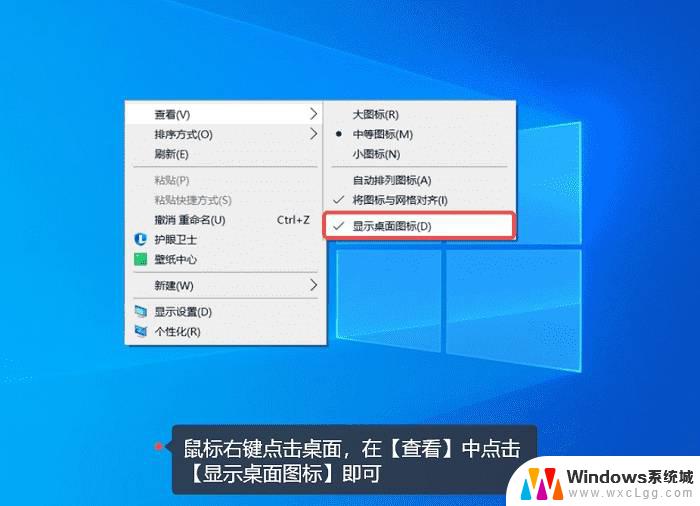
方法一:
1、按住电脑键盘的 “win+r ” 进入运行。
2、然后在其中输入 explorer.exe。
3、最后点击回车就可以看到图标了。
方法二:
1、同样也是按住 “win+r ” 进入运行,在其中输入 gpedit . msc 。
2、然后点击“ 管理模版 ”。
3、接着点击“ 桌面 ”。
4、然后我们找到“ 隐藏和禁用桌面上所有的项目 ”双击。
5、最后将未配置打上勾就可以了。
以上就是win11电脑桌面图标不见了的全部内容,有遇到这种情况的用户可以按照小编的方法来进行解决,希望能够帮助到大家。
win11电脑桌面图标不见了 win11桌面图标不见了如何恢复相关教程
-
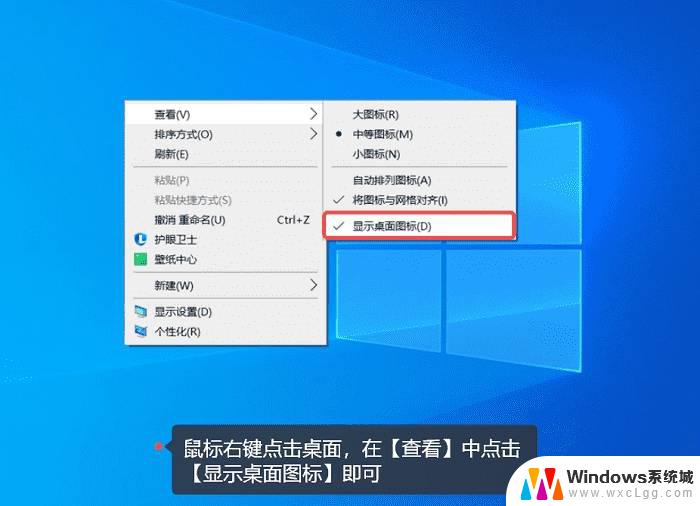 win11桌面所有图标不见了 win11桌面图标不见了解决方案详解
win11桌面所有图标不见了 win11桌面图标不见了解决方案详解2024-10-05
-
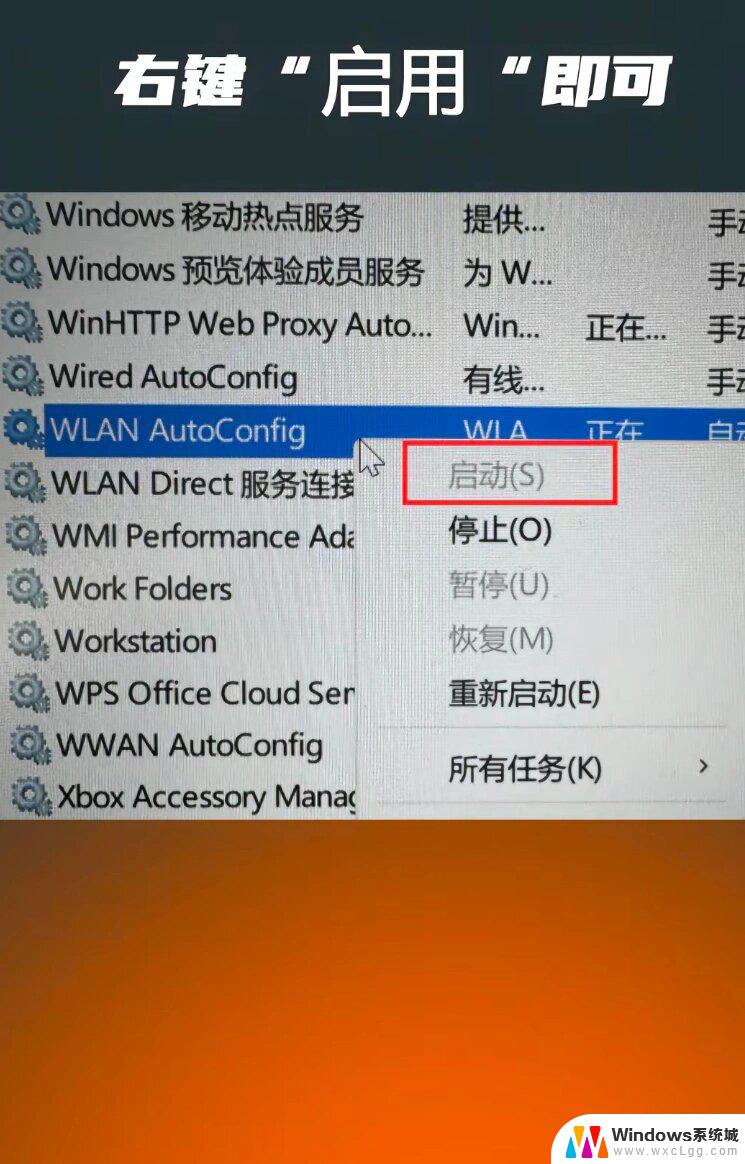 win11桌面图标没有 win11桌面图标不见了如何解决
win11桌面图标没有 win11桌面图标不见了如何解决2024-12-29
-
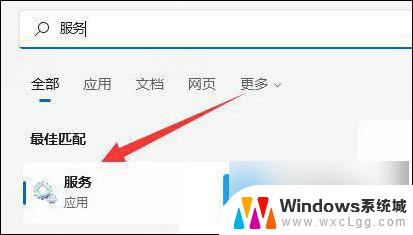 win11桌面没有网络图标 win11联网图标不见了怎么恢复
win11桌面没有网络图标 win11联网图标不见了怎么恢复2024-10-08
-
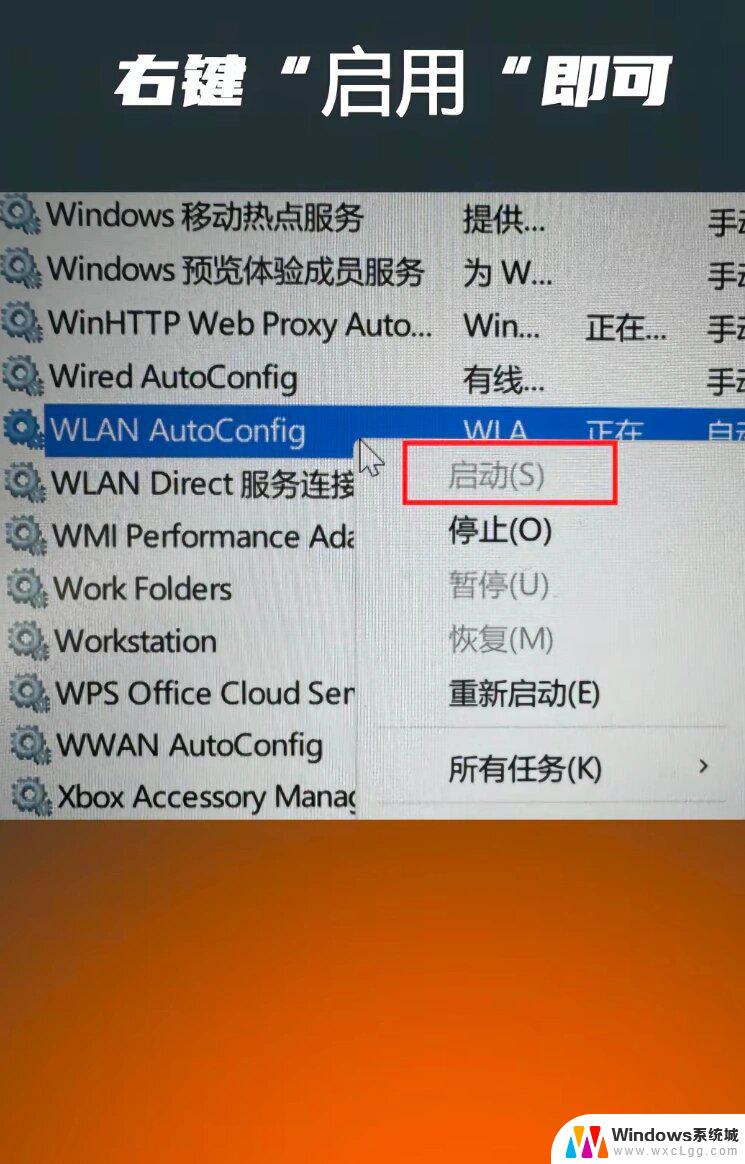 win11桌面突然没有图标了 win11桌面图标不见了怎么调整
win11桌面突然没有图标了 win11桌面图标不见了怎么调整2025-01-18
-
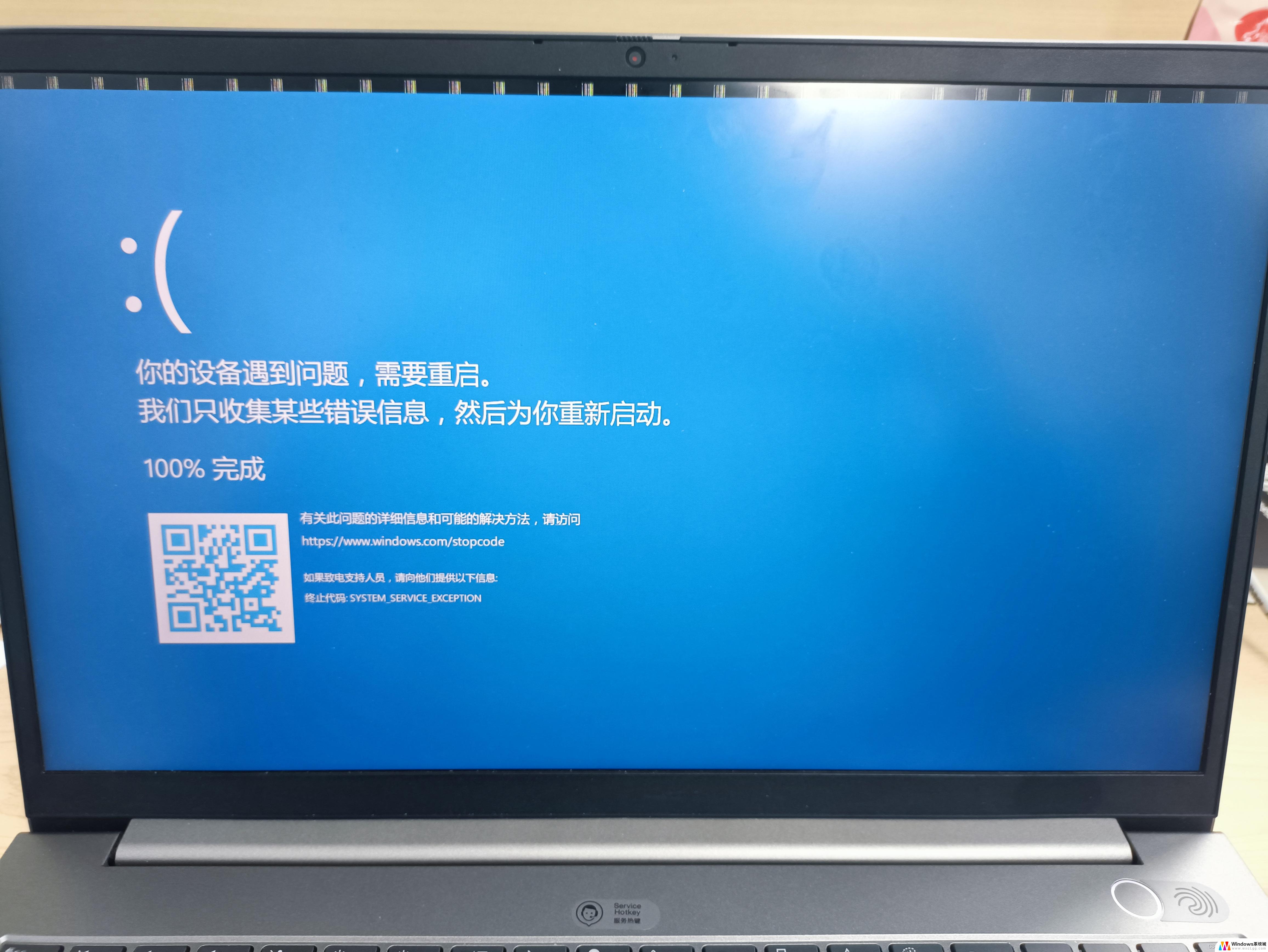 win11图标都没有 Win11桌面图标不见了怎么找回
win11图标都没有 Win11桌面图标不见了怎么找回2025-01-01
-
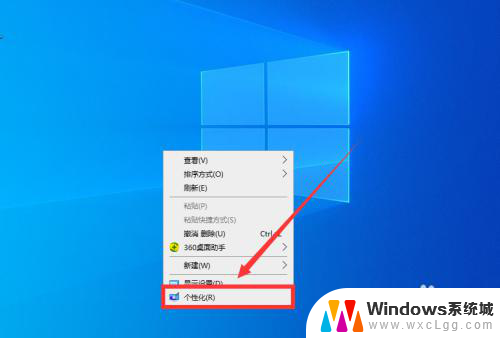 win11桌面图标我的电脑不见了 Win11系统我的电脑图标消失了怎么回复
win11桌面图标我的电脑不见了 Win11系统我的电脑图标消失了怎么回复2025-03-24
- 电脑任务栏电量图标不见了win11 Win11电池图标不见了怎么调整
- win11不小心把桌面删除了 电脑桌面图标被误删怎么恢复
- win11桌面我的电脑图标不见了 windows11桌面找不到我的电脑图标怎么办
- win11我的电脑图标怎么没了 Win11系统我的电脑图标不见了
- win11直接改文件后缀 win11文件后缀修改教程
- win11怎么查看电脑的物理地址 电脑物理地址查询方法
- win11屏幕和休眠不按设置 win11禁止休眠设置方法
- window11 忘记密码 笔记本电脑忘记密码怎么办快速解决
- win10怎么删除更新win11的文件 win11如何删除更新文件
- windows11关闭ipv6 Windows11 怎么屏蔽 ipv6
win11系统教程推荐
- 1 win11直接改文件后缀 win11文件后缀修改教程
- 2 window11 忘记密码 笔记本电脑忘记密码怎么办快速解决
- 3 win10怎么删除更新win11的文件 win11如何删除更新文件
- 4 win11找不到别人的共享打印机 win11无法共享打印机的解决方法
- 5 重置 win11的网络 Win11网络重置步骤
- 6 联想win11系统清理c盘 win11清理c盘垃圾步骤
- 7 win11excel调行高卡死 excel打开很卡怎么办
- 8 win11新电脑设置不更新系统 windows11系统不更新怎么办
- 9 win11连接电视投屏 win11投屏到电视机操作步骤
- 10 win11怎么设置任务栏不自动合并 Win11任务栏不合并显示怎么设置